英語検定合格発表で英ナビ登録を省略して合否発表を見る方法と、登録したのにログインできない対処法をご紹介!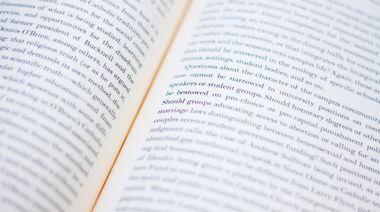
英語検定合格発表を確認する方法
英語検定の合否を確認する方法は二種類あります。
●成績表を送られてくるのを待つ
公式サイトで確認した方が最速で確認可能です。
(成績表送付日は、ネット合格発表日の約1週間後)
成績表の送付は、受験者全員が対象で、本会場受験者は自宅に、準会場受験者は団体責任者(英会話教室など)にまとめて送られます。
三級以降の一次試験合格者は二次試験があるため、ネットで早めに合否を確認し、早めに二次試験対策に備えることができます。
公式サイトで当日に合否発表を確認するためには、「英ナビ」というシステムに会員登録をしなければいけません。
正直、これが面倒で、住所、生年月日、電話など、個人情報を登録しなければいけないません。
旧システムを使えば個人情報の登録なしで合否確認ができるのですが、
2018年度三回目から合格発表日の翌日以降でないと合否発表を確認することができなくなりました。
★【英語検定合格発表】英ナビに登録しないで合否を見る方法
やはり合格発表当日に知りたい場合は英ナビに登録する必要がありますが、少しの工夫で個人情報の記入を省略する方法を発見しましたのでご紹介します。
英ナビ登録省略し合否発表を見る方法
公式サイトで合格発表を見る方法ですが、先に合格発表は級ごとに時間が違うので、時間を確認しましょう。
| 級 | 発表時間 |
|---|---|
| 1級・準1級 | 12:00~ |
| 2級 | 13:00~ |
| 準2級 | 14:00~ |
| 3級 | 15:00~ |
| 4級 | 18:00~ |
| 5級 | 19:00~ |
公式サイトのサーバー負担軽減のために、級ごとに分散して発表をしています。
時間になったら公式サイトにアクセスしましょう。
英語検定公式サイト合否発表ログインページ
英語検定公式サイトはこちら
手元に個人番号や暗証番号が書かれた本人確認票、問題用紙を用意してください。
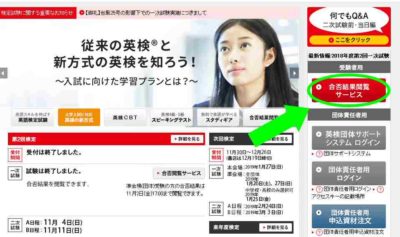
このバナーをクリック!
次は、
「準会場」か「本会場」
受験会場を選んでください。
●初めての方は、「英ナビ 会員登録されていない方」の方をクリックしてください。
新規会員登録画面になると、ずらーりと個人情報記入項目が並びます。
もう!面倒臭いから嫌!という場合は、ここからがポイントです。
英ナビ 個人情報入力を省略する方法
必ず記入しなければいけない項目ですが、
●英ナビ!パスワード(自分で決めます)
●受験者の性別
●受験者の生年月日(必ず受験時に記入した生年月日を入力)
●郵便番号
これらは受験者本人であるかを確認するため必須となっています。
以上の必須項目を入力したらすると、この画面になっていると思います。
★このままでは、氏名や住所、電話番号などを入力しないといけませんが・・・
なんと、入力しなくてもよい方法をみつけました!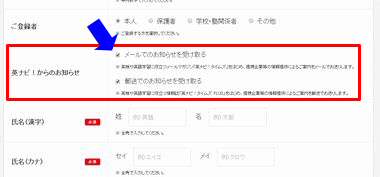
この赤で囲ったところは「英ナビ!からのお知らせ」という欄ですが、このお知らせをいらないことにすれば、この後の個人情報記入を省くことができるのです!
チェックを外すと・・・
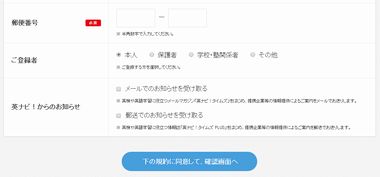
下が省略されました!
規約を確認して次へ進んでください。
記入した情報に間違いがないかの確認画面なります。
次は、英検個人情報入力になるので、受験時に問題用紙にメモをした「英検ID(個人番号)」と「暗証番号」を入力すれば、ついに合格発表です!
もし、英検からの情報がほしい場合は、「英ナビ!からのお知らせ」のチェックを外さずに、氏名、住所、電話番号を記入してください。
ちなみに、合格発表後の3~4日後に合格確認ページで、解答状況が表示されますので、再度ログインしてください。
意外と、受験時にメモした解答とマークシートにチェックした解答が違ったりしますので、参考になりますよ!
英ナビにログインできない!対処法
以前、英ナビに登録したけれど、ログインできない!そんな時の対処法をいくつかご紹介します。
パスワード、ログインIDが分からない!
このログインIDは、受験時に教えてもらった英検ID(個人番号)の事ではありません。
初回登録時に登録したメールアドレスの事です。
ログインIDが分からない!パスワードを忘れた!と言う場合は、ログイン画面から
ログインIDとパスワードを確認するページで確認することができます。
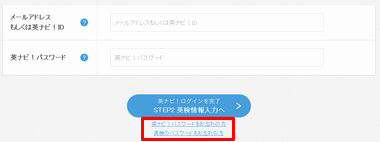
赤く囲った所からID、パスワードを再設定するページにアクセスできます。
それでもログインできない場合の原因ですが、
●大文字(全角)で入力している
●実はまだ会員登録していなかった、できていなかった
●再設定画面の生年月日が間違っている
●登録していた人が違う人(兄弟など)だった
など
それでもログインできない時は、後日旧システムを使って合否確認するか、改めて英ナビに新規登録しましょう。
英ナビを退会したい、それでもログインできないなどは、登録メールアドレスが分からないなど、問題解決は英ナビQ&Aページに詳しく方法が書かれているので調べましょう。
★英語検定3級~ライティング予想問題・例題・過去問と合格のコツ
★英語検定4級~小学1年生で合格した勉強法おすすめ問題集や過去問題
★英語検定5級おすすめ問題集過去問【小学生1年生合格のテキスト紹介】
★スピーキングテストとは?【英語検定5級】例題や練習のコツ,対策は?評価基準や結果確認方法紹介



コメント